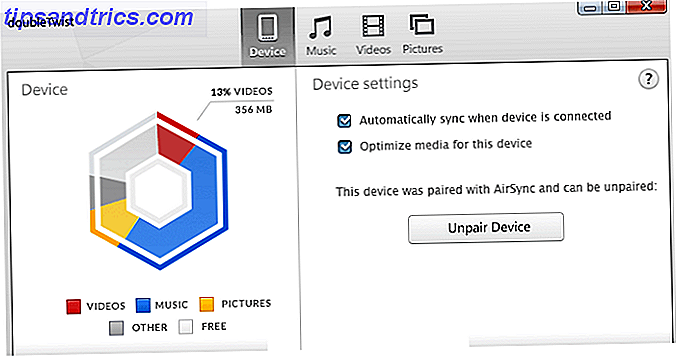Du kan inte komma ifrån emojis idag, även om du ville. De är så allestädes närvarande att det till och med var en (till synes hemskt) film om dem Är du en Emoji Addict? Ta tag i den här Chrome Wallpaper Extension Är du en Emoji Addict? Ta tag i den här Chrome Wallpaper Extension Om du älskar Emojis, kommer du att älska den här Chrome Wallpaper-förlängningen. Läs mer i mitten av 2017. Nej, det är förfärligt. Titta inte på det.
Gilla det eller inte, vad började som en smartphone-enda mage som nu blir en enorm del av vårt onlinespråk. Vi har nästan gått hela cirkeln tillbaka till egyptiska hieroglyfer.
Detta utgör ett problem för stationära användare. Om du inte är "lycklig" nog att ha en Mac med en pekskärm, får du Chrome. Stödjer MacBook Touch Bar: Här kan du göra det. Chrome Stödjer MacBook Touch Bar: Här är vad du kan göra med det. Det finns nu mer att älska om Google Chrome på Mac: webbläsaren erbjuder fullt stöd för Apples Touch Bar. Läs mer, det finns inget enkelt sätt att skriva emojis på en stationär dator. Lyckligtvis finns det ett nytt verktyg i Google Chrome som syftar till att göra skrivning av emojis lite mindre tråkig. Låt oss ta en närmare titt.
Så här aktiverar du Chrome's Emoji-bibliotek

Chrome's inbyggda emoji-bibliotek finns tillgängligt på Windows, Mac och Chrome OS. För att kunna använda det måste du först installera Kanarieöversionen av Chrome. Det är utvecklingsversionen av webbläsaren och är benägen att bryta. Men oroa dig inte, du kan köra den stabila utgåvan och kanarieversionen samtidigt.
Obs! Om du använder en Chromebook måste du ändra hela operativsystemet på utvecklingskanalen Chromebooks - vilken frigöringskanal är rätt för dig? Chromebooks - vilken frigöringskanal är rätt för dig? Om du vill ha snabb tillgång till de spännande nya funktionerna som Google har planerat för framtida uppdateringar, varför ändra inte din släppkanal? Läs mer .
När du är redo följer du instruktionerna nedan:
- Skriv krom: // flaggor / till Chrome adressfält och tryck på Enter .
- Bläddra ner till Emoji Kontextmeny .
- Klicka på Aktivera .
- Starta om Chrome.
Emoji-biblioteket kommer att vara tillgängligt varhelst du ser ett textfält. Högerklicka bara i textfältet och klicka på Emoji för att komma åt biblioteket.
Biblioteket är en del av det inbyggda tangentbordet på skärmen och fungerar som Gboard, så det kommer inte bli lika enkelt som att skriva vanliga tecken, men det är fortfarande mycket bättre än att jaga på en av de online emoji reposerna.
Och kom ihåg att om du använder Windows kan du skriva emojis utanför Chrome med hjälp av skärmtangentbordet på skärmen Typ Emojis det enkla sättet på Windows 10 Med Emoji Panel Type Emojis det enkla sättet på Windows 10 Med Emoji Panel Har du vet att Windows 10 nu har en emoji-panel som låter dig sätta in den perfekta emoji när som helst? Så här använder du den och inaktiverar om du hatar det. Läs mer .